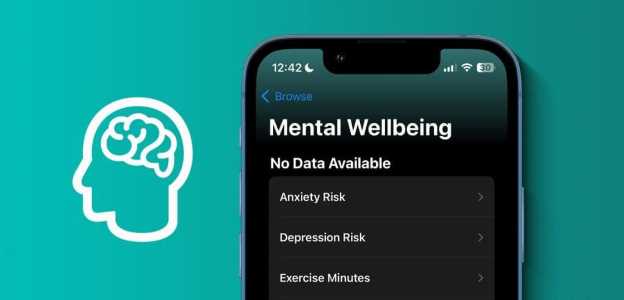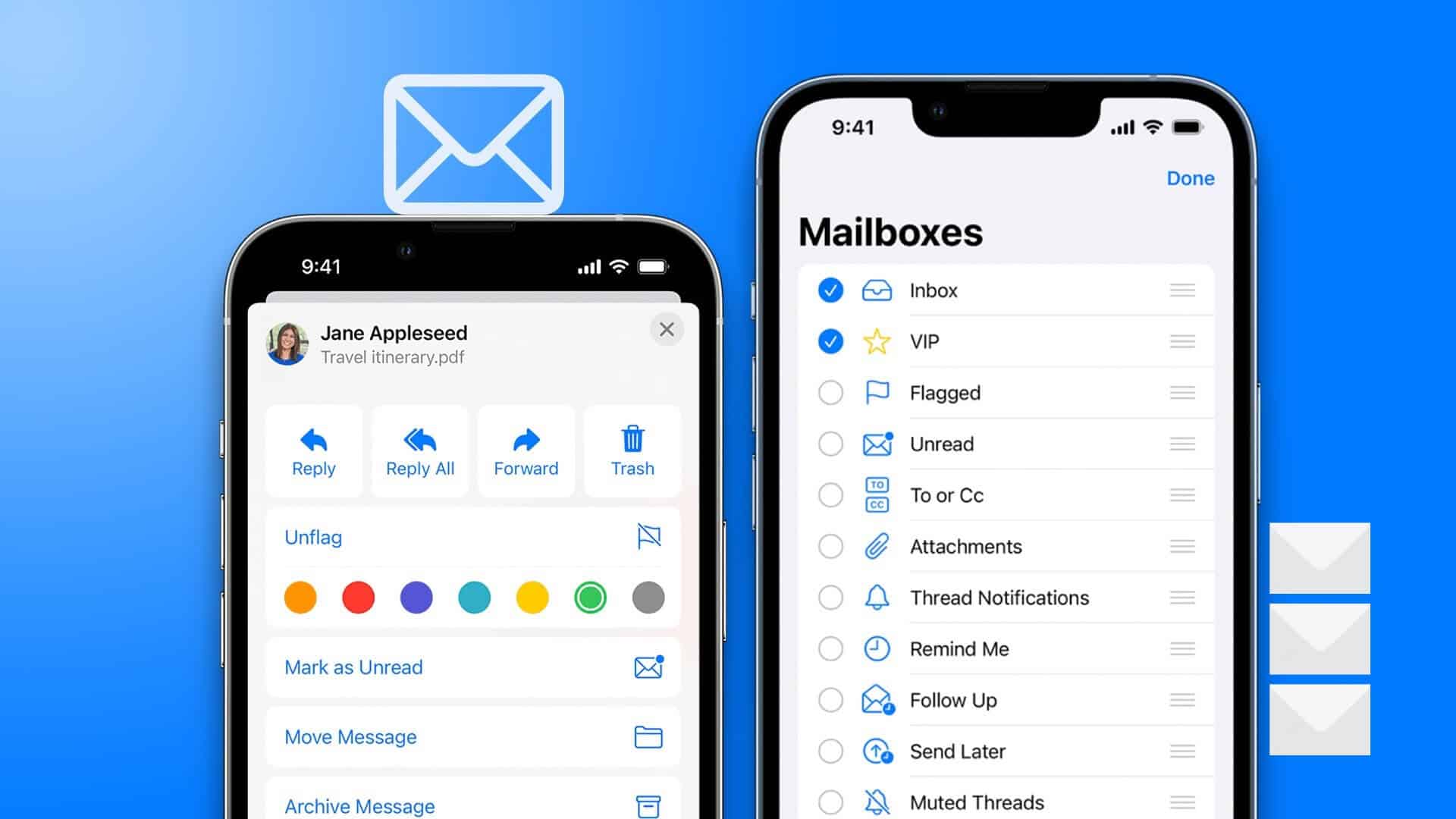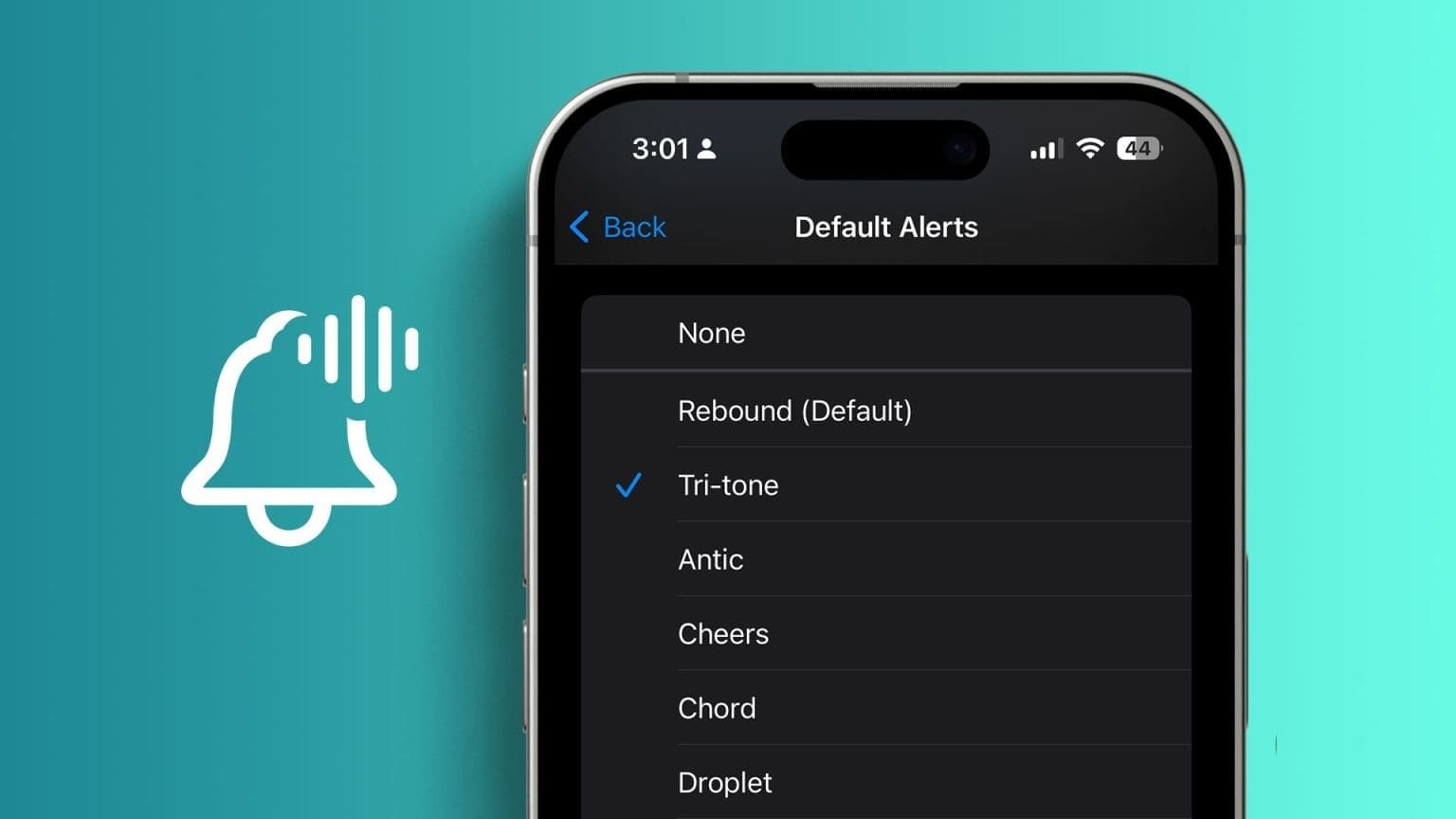På grund af sin bærbarhed er iPad'en en ideel enhed til at foretage videoopkald, deltage i virtuelle konferencer og være en del af gruppeopkald. Med Pro-serien har Apple også forbedret hovedkameraopsætningen. Du vil dog helt sikkert støde på nogle fejl, hvis din enheds mikrofon holder op med at virke. Der er flere faktorer bag mikrofonfejl på din iPhone. Kontroller først mikrofonen ved hjælp af Kamera-appen, og start derefter fejlfindingsmetoder for at løse problemet med, at mikrofonen ikke fungerer på din iPad.
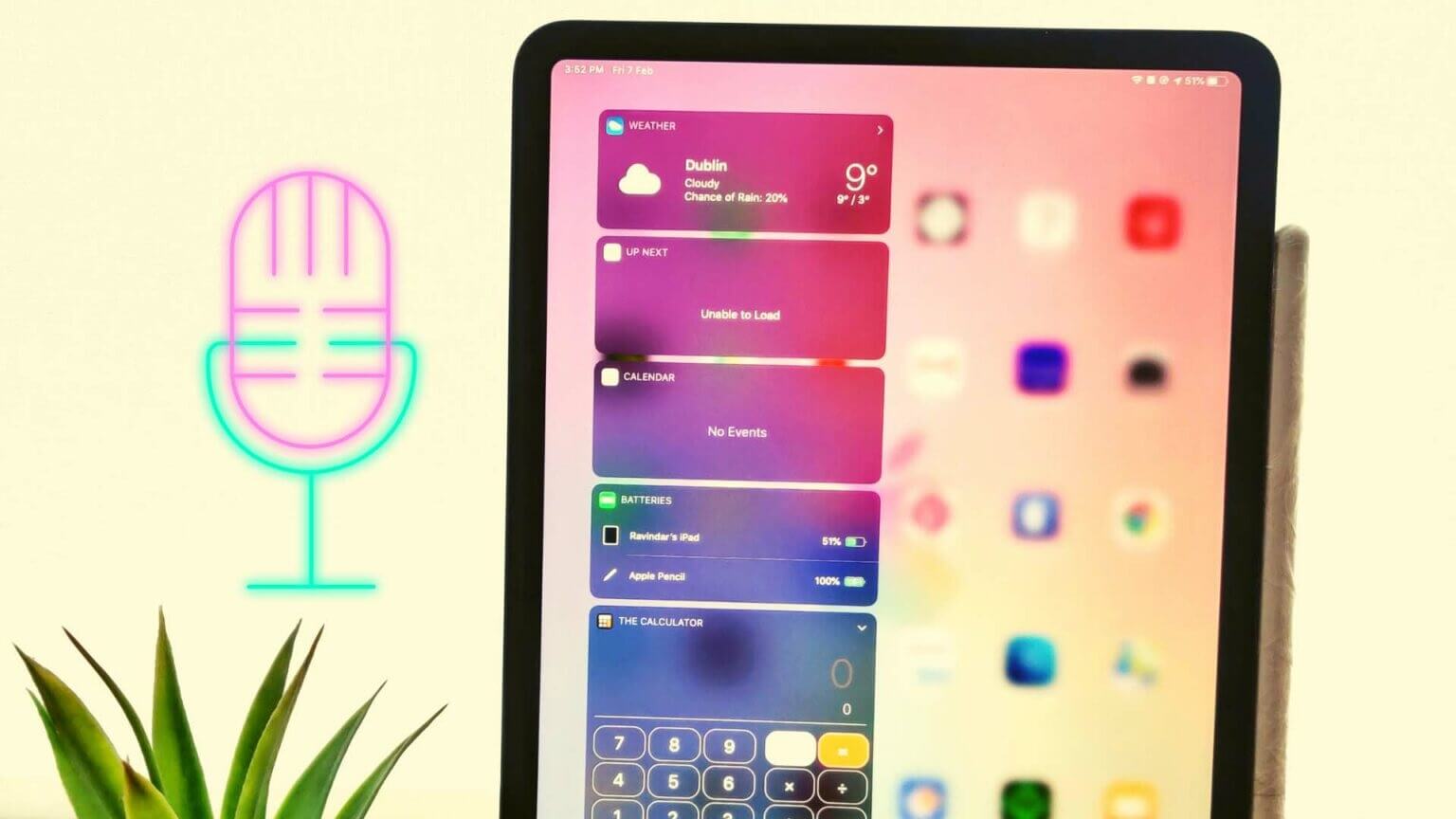
1. Tjek mikrofonen på din iPad.
For at tjekke din enheds mikrofon skal du åbne Kamera-appen på din iPad og optage en video. Prøv at optage den omgivende lyd i videoen.
Åben Billeder og applikation Afspil videoen. Hvis du kan høre lyd, fungerer din iPads mikrofon fint. Problemet er sandsynligvis begrænset til en tredjepartsapp, du prøver at bruge. Hvis din iPad ikke kan optage lyd i videoen, fungerer din enheds mikrofon ikke.
2. Fjern status
Nogle producenter af etuier har muligvis ikke præcise udskæringer, så iPad-mikrofonen fungerer korrekt. Undersøg nøje det iPad-etui, du bruger, og kontroller, om etuiet blokerer mikrofonhullerne.
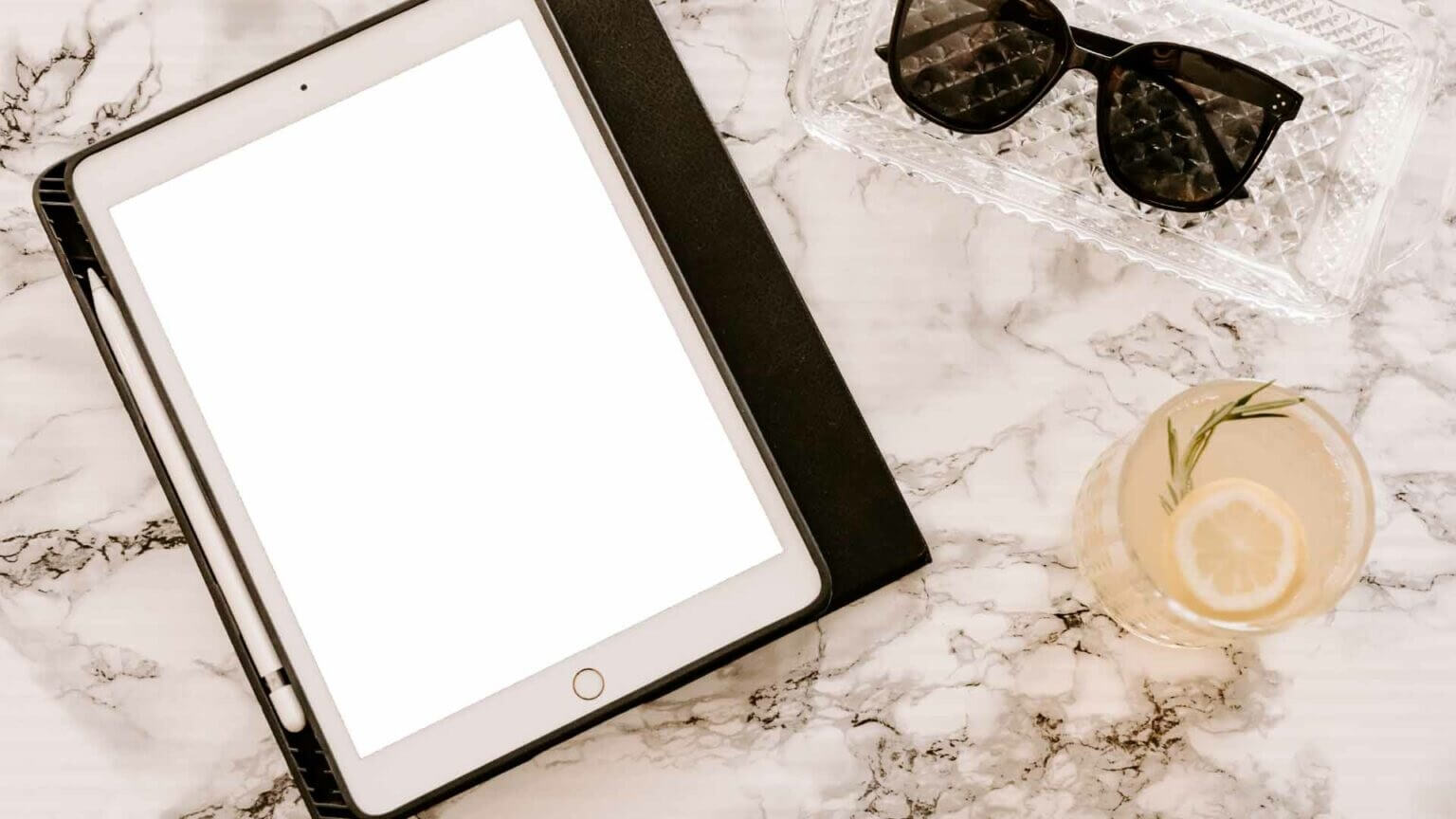
Du kan fjerne etuiet og optage en video for at tjekke. Fix Mikrofonen Virker Ikke på iPad.
3. Frakobl BLUETOOTH-enheder.
Selvom de fleste TWS (Total Wireless Stereo) ørepropper frakobles, når de placeres i et etui, kan nogle fortsætte med at fungere som forventet. Hvis din iPad er tilsluttet et TWS- eller Bluetooth-headset, vil den fortsætte med at bruge den tilsluttede enheds mikrofon til at få arbejdet gjort.
Stryg ned fra øverste højre hjørne og åbn KontrolcentermenuKontroller, om nogen enhed er tilsluttet via Bluetooth, og afbryd forbindelsen.
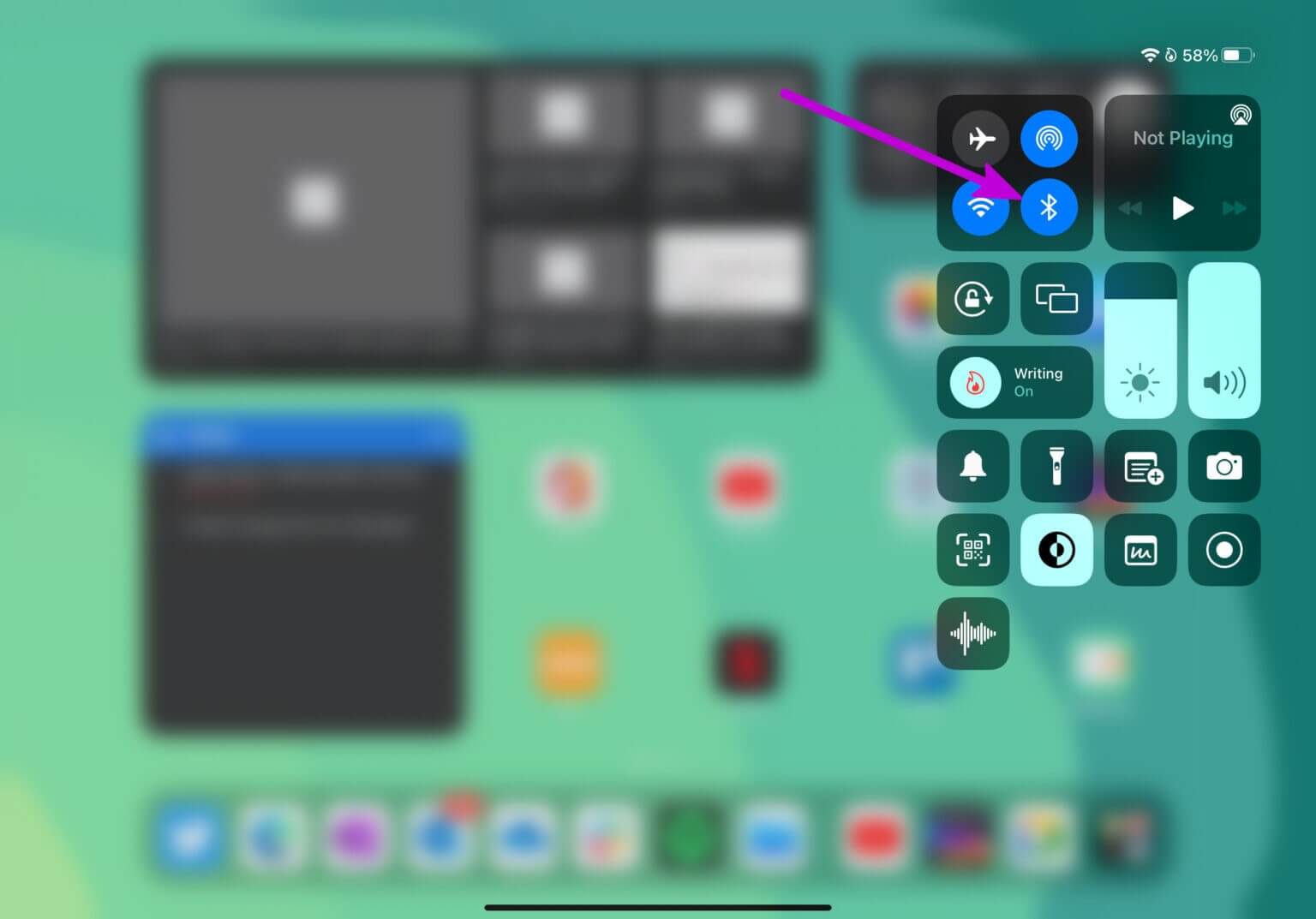
4. Sørg for, at appen har mikrofontilladelse.
Apps som Zoom, Meet og Teams vil anmode om mikrofontilladelse ved opstart. Hvis du ved en fejl nægter tilladelse, vil appen ikke kunne bruge din enheds mikrofon til at fungere som forventet.
Du kan give den nødvendige tilladelse fra iPad-indstillingerne.
Trin 1: Åben Indstillinger På iPad.
Trin 2: Rul ned til Ansøgning hvor du står over for Problemer med mikrofonen.
Trin 3: En menu åbnes. "Tillad appen adgang"aktivering Skift mikrofon.
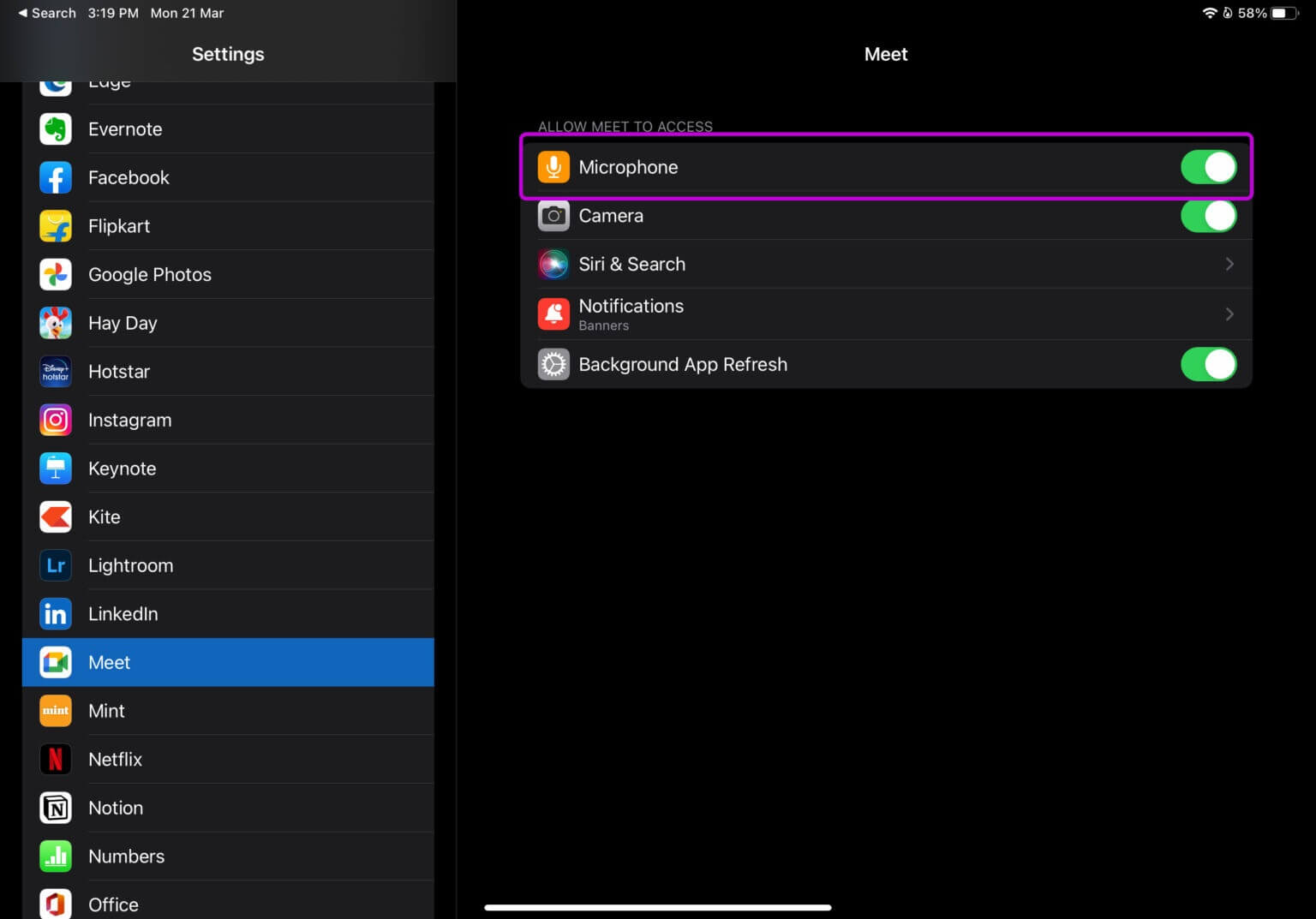
Gentag det samme for alle nødvendige apps på din iPad.
5. Nulstil indstillinger
Ændring af forkerte indstillinger på din iPad kan medføre, at mikrofonen ikke fungerer. iPadOS giver dig mulighed for at nulstille indstillingerne til standardindstillingerne.
Trin 1: tænde for Indstillinger På iPad.
Trin 2: gå til Generel liste.
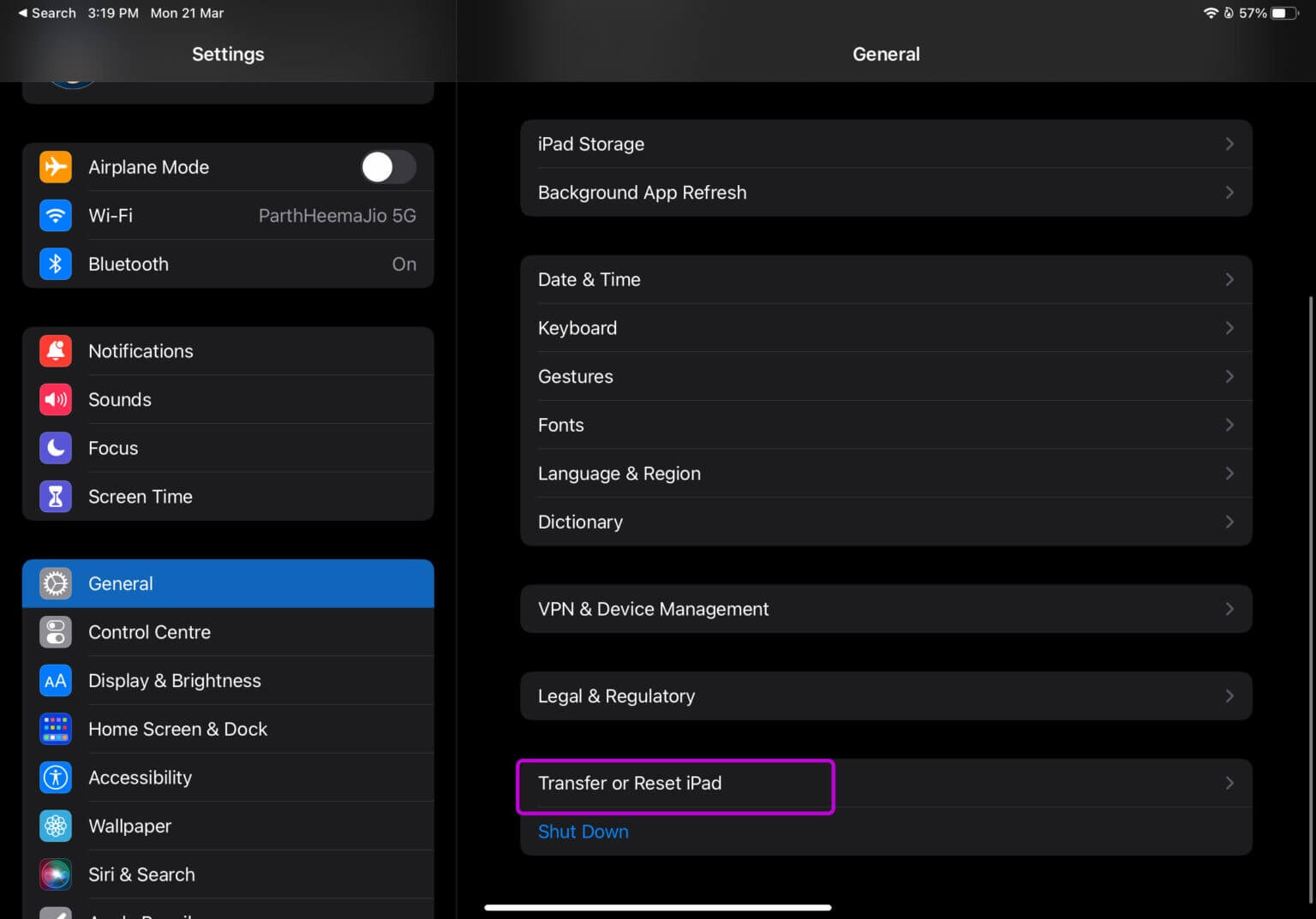
Trin 3: Find نقل أو Nulstil iPad.
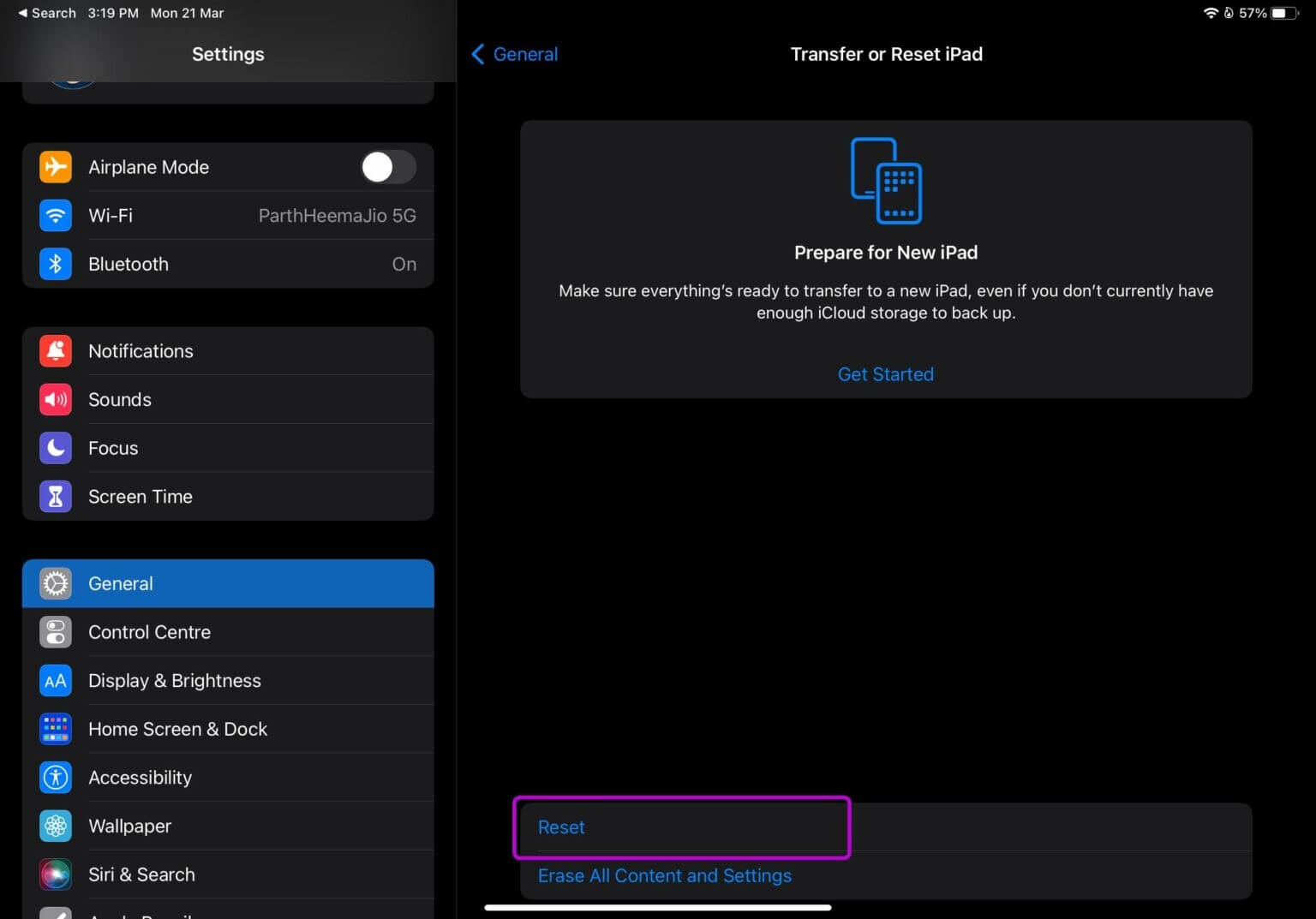
Trin 4: Klik på Nulstil og vælg Nulstil alle indstillinger.
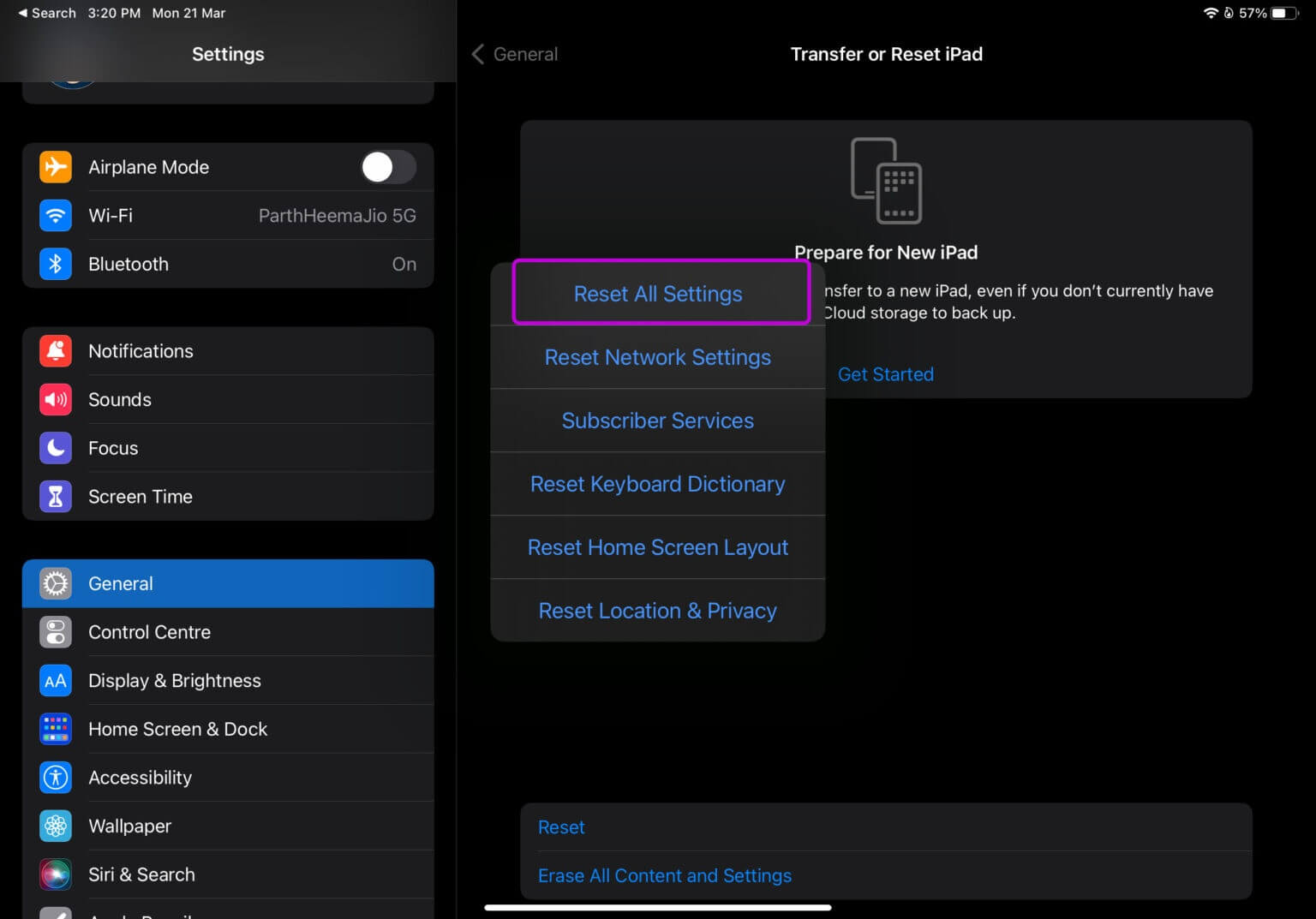
6. Rengøring af iPad-mikrofonen
Hvis der er byggearbejde i nærheden af dit hjem, er der stor chance for, at der kan falde støv på din iPad-mikrofon.
Du kan bruge en blød børste eller malertape til at rengøre iPad-mikrofonen.
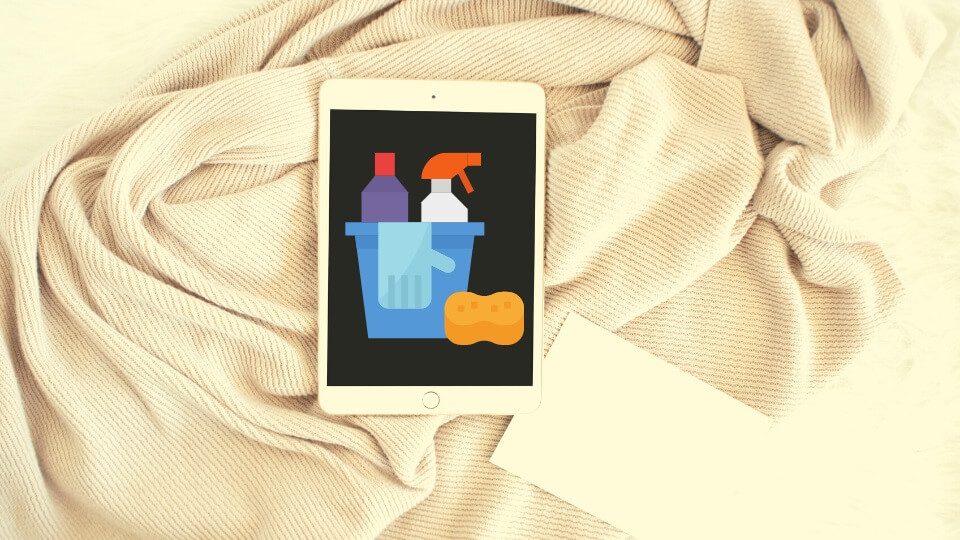
7. Ikke-stemmemikrofon
Apps som Google Meet og Zoom Med en dedikeret mute-knap til at deaktivere appens mikrofonfunktioner er denne funktion designet til at undgå at forstyrre nogen eller forårsage pinlige øjeblikke under et opkald.
De fleste brugere slår deres mikrofon fra under et videoopkald, indtil det er deres tur. Du skal slå din mikrofon fra under videoopkald, før du begynder at tale. Ellers vil ingen kunne høre dig under opkaldet.
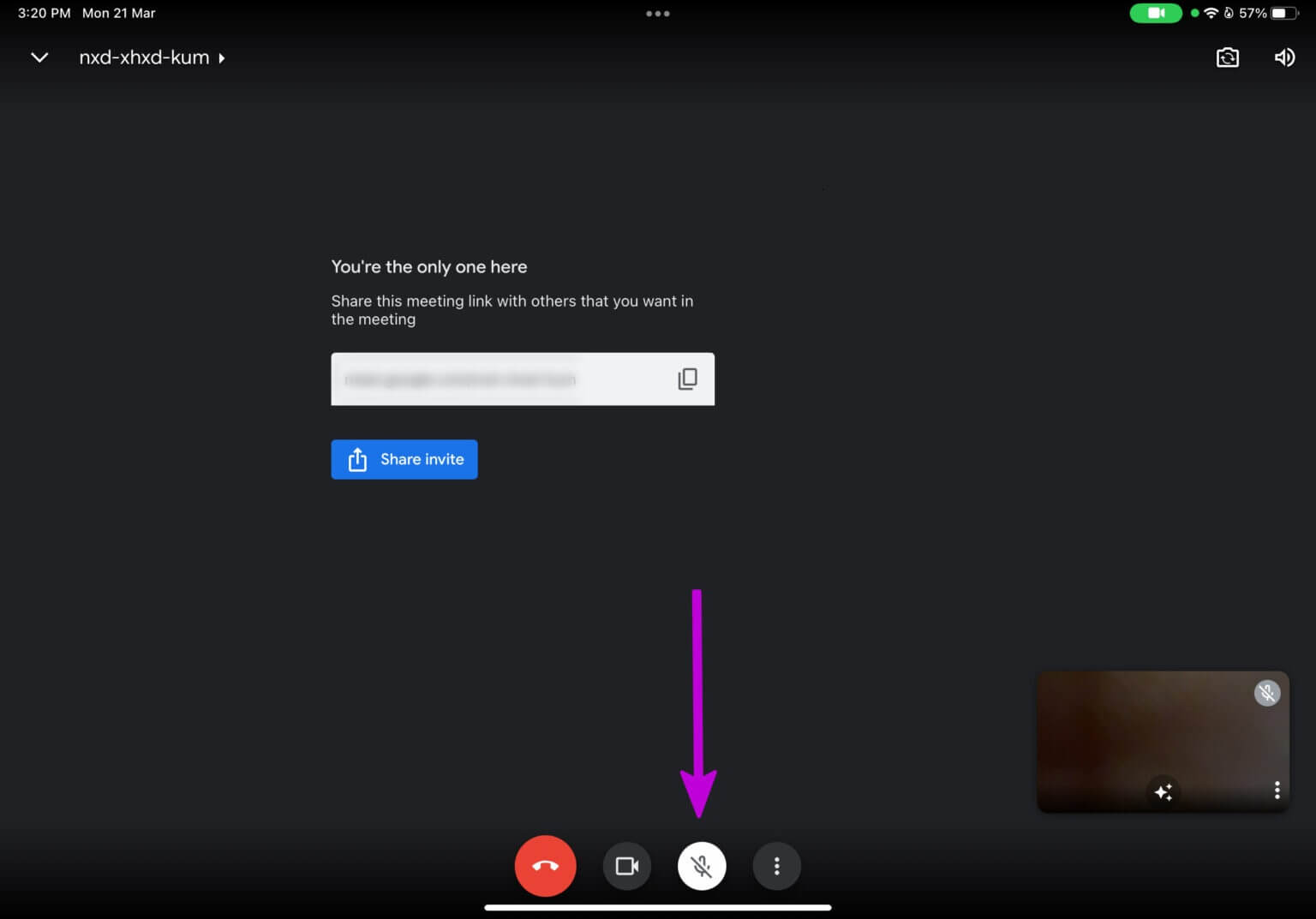
8. Opdater den problematiske app.
Oplever du problemer med mikrofonen i kun en bestemt app? Du skal muligvis installere den seneste appopdatering fra iPad App Store.
Åben متجر التطبيقات På din iPad skal du trykke på Kontofoto Øverst. Installer den ventende opdatering, og tjek din mikrofon igen.
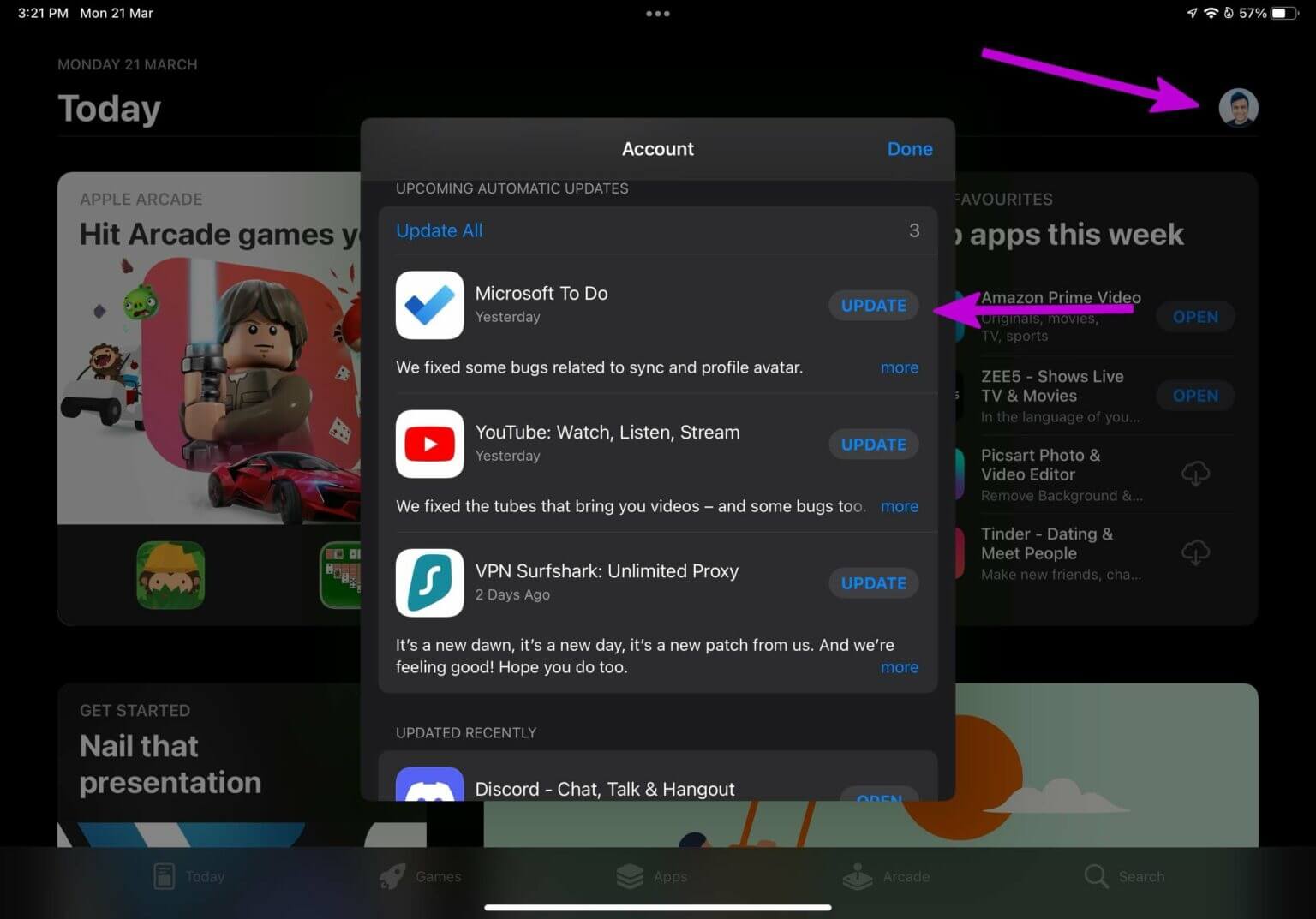
9. Tag din iPad ud af “HOVEDTELEFON-TILSTAND SID HAR FAST”
Selv hvis du fjerner kablede hovedtelefoner fra 3.5 mm-stikket, kan din iPad stadig sidde fast i hovedtelefontilstand. iPad'en vil fortsat modtage lydinput fra den tilsluttede enheds mikrofoner.
Du skal rengøre hovedtelefonstikket og tage din iPad ud af hovedtelefontilstand.
10. Opdater iPadOS
For at få den bedste ydeevne og fejlfri operativsystemoplevelse på din iPad, skal du opdatere iPadOS til den nyeste version.
Åben Indstillinger og gå til Generel liste.Vælge opgradere software Installer den ventende opdatering for at rette mindre fejl i operativsystemet.
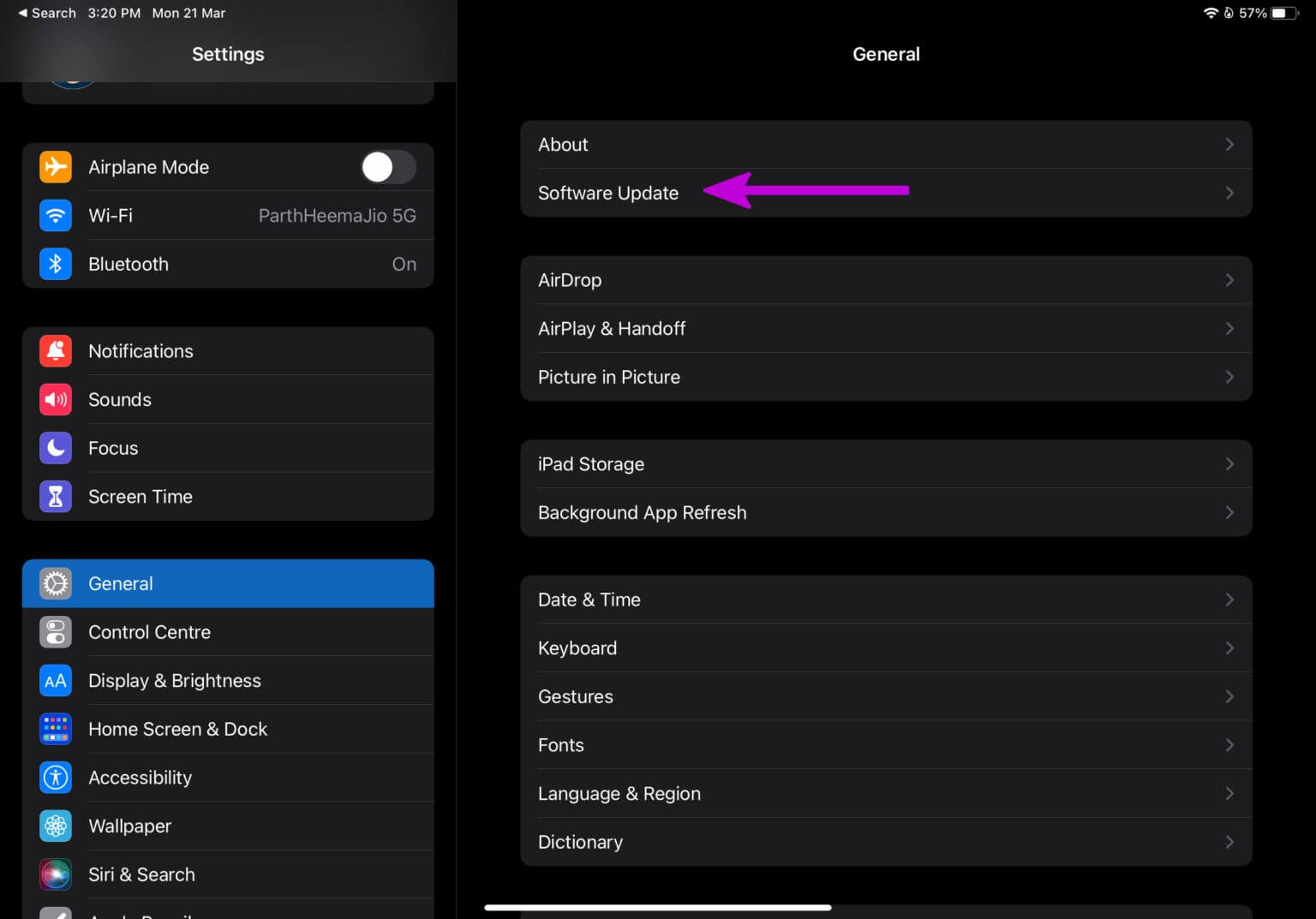
Nyd krystalklare videoopkald
Du kan få en ubehagelig oplevelse, når din iPad-mikrofon holder op med at virke. Før du skynder dig til det nærmeste Apple-servicecenter, så brug ovenstående tricks og løs problemet med, at din iPad-mikrofon ikke virker på ingen tid. Mens du er i gang, så lad os vide, hvilke tricks der virkede for dig.